u盤安裝系統win7圖文詳細說明
發布時間:2021-04-24 文章來源:xp下載站 瀏覽:
|
U盤的稱呼最早來源于朗科科技生產的一種新型存儲設備,名曰“優盤”,使用USB接口進行連接。U盤連接到電腦的USB接口后,U盤的資料可與電腦交換。而之后生產的類似技術的設備由于朗科已進行專利注冊,而不能再稱之為“優盤”,而改稱“U盤”。后來,U盤這個稱呼因其簡單易記而因而廣為人知,是移動存儲設備之一。現在市面上出現了許多支持多種端口的U盤,即三通U盤(USB電腦端口、iOS蘋果接口、安卓接口)。 隨著U盤裝系統win7的不斷發展,在安裝的領域里表現的是越來越多的用戶懂的了如何的安裝,但是安裝方法對很多的電腦小白用戶可能并沒有那么的好用吧,那我們應該如何U盤來安裝系統呢? 當我們的電腦出現問題的時候,我們總是會有很多的方法來解決,但是這些用戶并不清楚這些方法應該如何被使用,那我們應該如何正確的使用u盤安裝系統win7呢?接著我們就一起來看看u盤安裝系統win7的方法吧。 1、將u盤啟動盤插在電腦接口中 重啟電腦并進入菜單界面 選擇【02】選項回車,如圖:  u盤安裝系統截圖(1) 2、彈出裝機窗口 把系統文件放在c盤中 點擊確定,如圖:  u盤安裝系統截圖(2) 3、勾選重啟框,點擊確定,如圖: 4、等待還原結束 點擊“是”重啟,如圖: 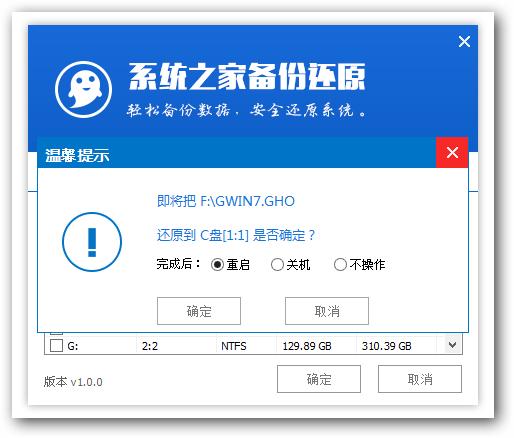 u盤安裝系統截圖(3) 5、進行安裝程序的過程 等待安裝完成。如圖: 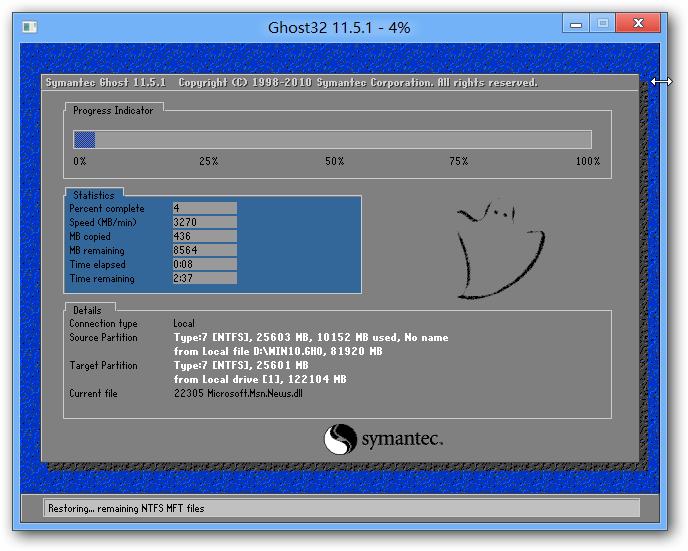 u盤安裝系統截圖(4) 6、接著是設置過程,根據提示設置即可,如圖:  u盤安裝系統截圖(5) 7、最后是部署階段,這一過程不要關閉電腦。 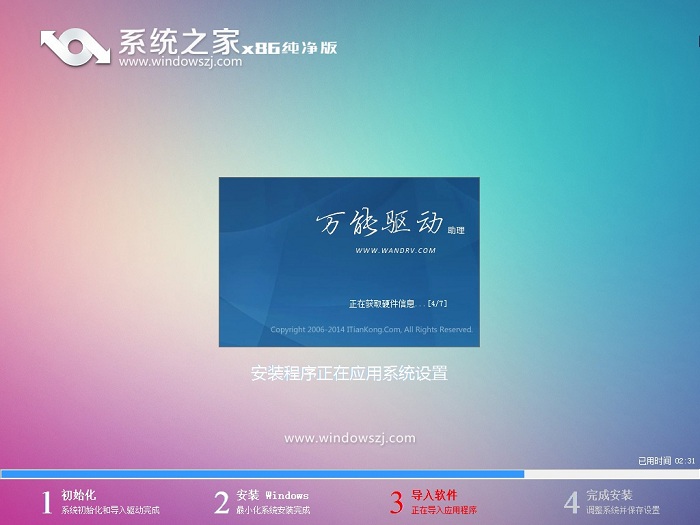 u盤安裝系統截圖(6) u盤安裝系統win7的方法于以往的光盤安裝方法,光盤安裝的裝機員則需要帶上一堆的系統版本光盤在身上,但是如果你使用U盤安裝的方法就不用如此的麻煩了,好了,大家也要學會與時俱進,大家趕緊學習或是收藏起來吧。 U盤有USB接口,是USB設備。如果操作系統是WindowsXP/Vista/Win7/Linux/PrayayaQ3或是蘋果系統的話,將U盤直接插到機箱前面板或后面的USB接口上,系統就會自動識別。 |
本文章關鍵詞: u盤安裝系統win7圖文詳細說明
相關文章
本類教程排行
系統熱門教程
本熱門系統總排行

